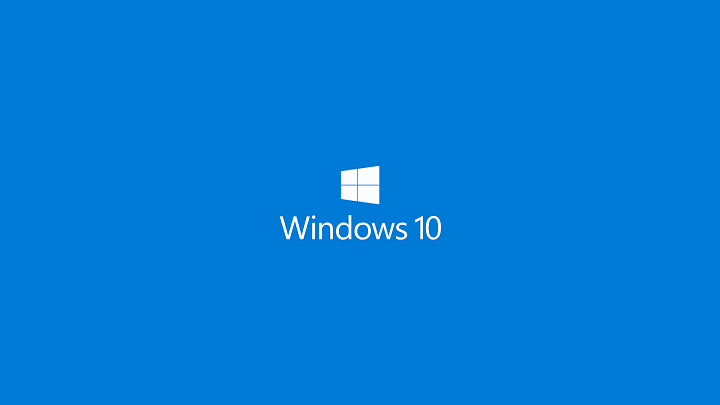
Długo oczekiwana rocznicowa aktualizacja systemu Windows 10 jest już dostępna, a wraz z nią mnóstwo nowych funkcji i poprawek błędów. Spójrz na to, używamy Microsoft Edge z zainstalowanym rozszerzeniem LastPass, kto by pomyślał? Windows 10 jest teraz bardziej dopracowany i wydaje się kompletnym doświadczeniem, więc zgodnie z oczekiwaniami wielu chciałoby wykonać czystą instalację za pomocą pamięci USB.
Teraz tworzenie rozruchowej pamięci USB dla systemu Windows 10 jest dość łatwe. Będziesz potrzebować pamięci USB z co najmniej 6 GB miejsca, systemu Windows 10 Anniversary ISO i obsługiwanego komputera. Będziesz także potrzebował trochę cierpliwości, ponieważ uruchomienie wszystkiego zajmie kilka minut, ale szybciej niż przy użyciu DVD, a nawet Blu-Ray.
Przed pobraniem obrazu ISO ustal, której wersji systemu Windows 10 będziesz potrzebować. Masz mniej niż 4 GB pamięci RAM? W takim razie zalecamy 32-bitową wersję systemu Windows 10. Jeśli nie, wybierz wersję 64-bitową, jak szef, którym jesteś.
Teraz, gdy wszystko jest na miejscu, czas otworzyć wdowy wiersza polecenia i wykonać następujące kroki:
- Użyj polecenia „diskpart”, aby otworzyć oprogramowanie do partycjonowania. Aby kontynuować, może być konieczne zaakceptowanie monitu UAC.
- Użyj polecenia „listdisk”, aby wyświetlić listę wszystkich urządzeń pamięci masowej podłączonych do urządzenia.
- Zidentyfikuj numer dysku używanego dysku USB. Aby to ułatwić, po prostu spójrz na kolumnę rozmiaru, aby zidentyfikować ją według pojemności. Ponadto jest to zwykle ostatnia z wymienionych.
- Użyj polecenia „wybierz dysk X”, aby wybrać dysk USB. Zastąp X numerem dysku, który znalazłeś wcześniej.
- Użyj polecenia „wyczyść”, aby wymazać dysk USB.
- Użyj polecenia „utwórz partycję podstawową”, aby utworzyć na niej partycję podstawową.
- Użyj polecenia „wybierz partycję 1”, aby ją wybrać.
- Użyj polecenia „active”, aby aktywować partycję podstawową.
- Użyj polecenia „format fs=fat32 quick”, aby szybko sformatować partycję podstawową jako dysk FAT32.
- Użyj polecenia „przypisz”, aby przypisać literę do partycji podstawowej dysku USB.
Na koniec po prostu skopiuj zawartość z pliku ISO na pamięć USB i gotowe. Teraz, kiedy mówimy kopiuj, nie mamy na myśli kopiowania samego pliku ISO. Zamontuj plik ISO, skopiuj wszystko w środku i wklej je do pamięci USB.
Powinniśmy zwrócić uwagę, że powinieneś wiedzieć, jak zezwolić na uruchamianie komputera z dysku USB. Droga do tego różni się w zależności od producenta.
POWIĄZANE HISTORIE, KTÓRE MUSISZ SPRAWDZIĆ:
- Nowa kompilacja Xbox One rozwiązuje problemy z klawiaturą USB i czatem w grupie
- Ten nowy wieloportowy koncentrator USB-C działa jako stacja dokująca do laptopa z systemem Windows 10
- Możesz teraz montować iPody jako urządzenia pamięci masowej USB w systemie Windows 10
